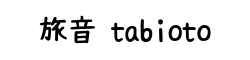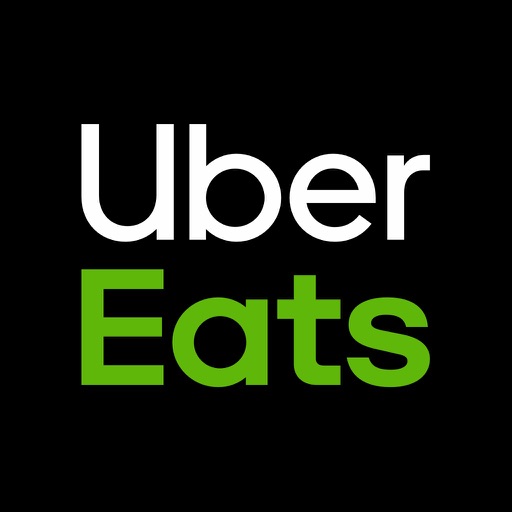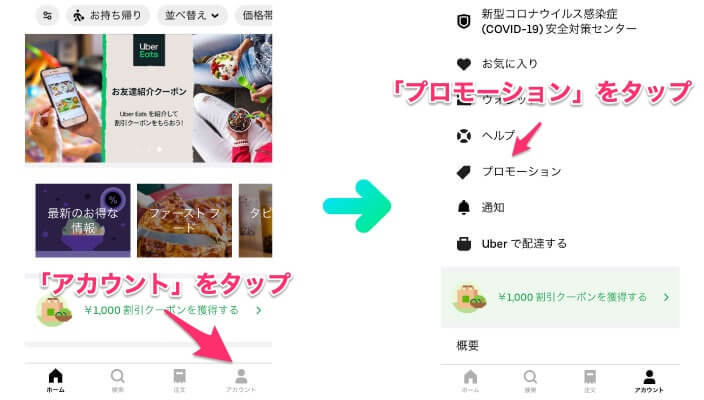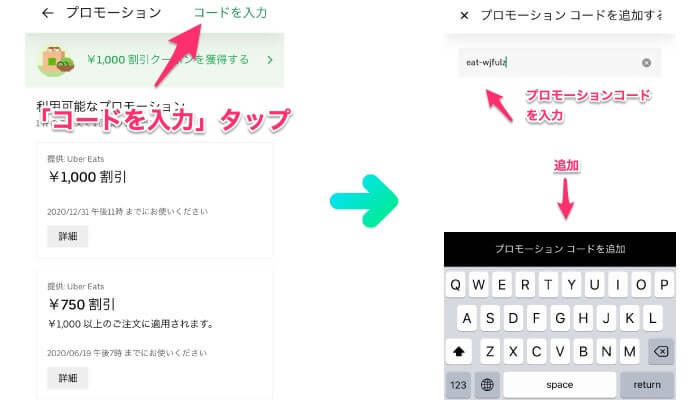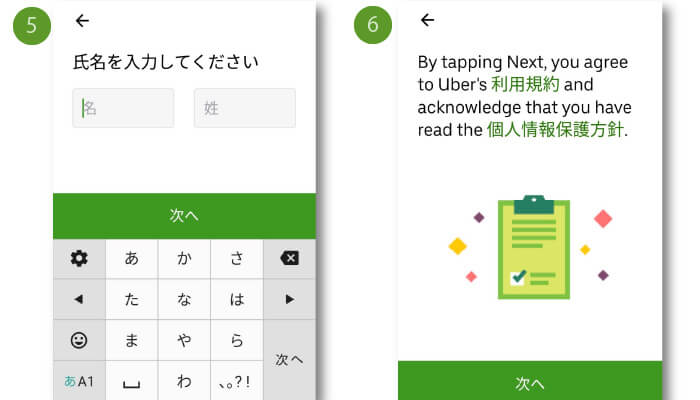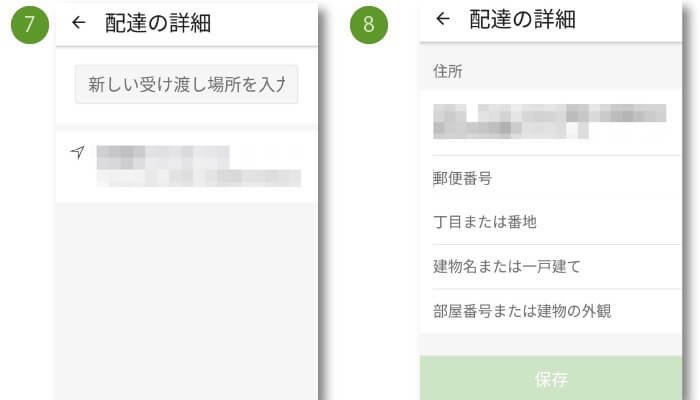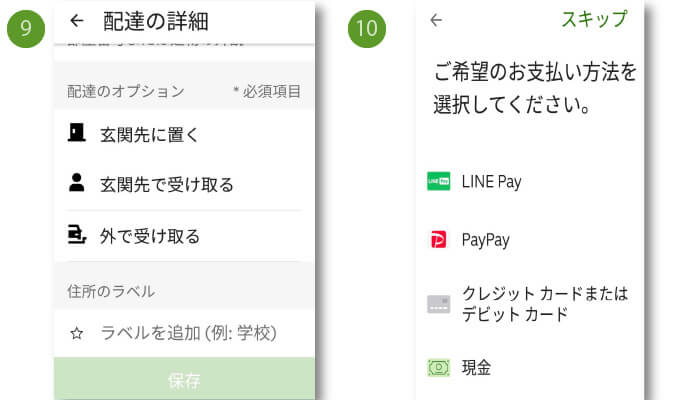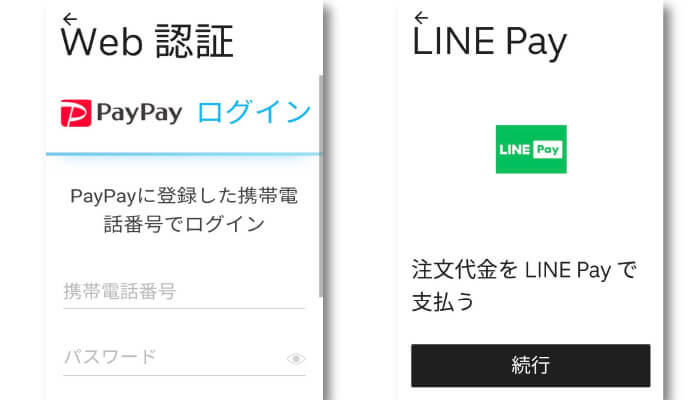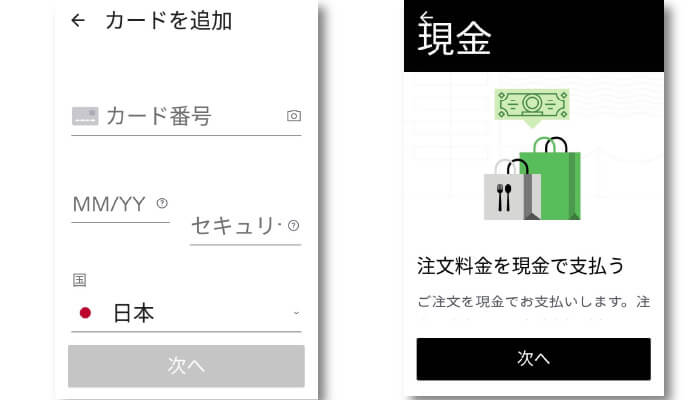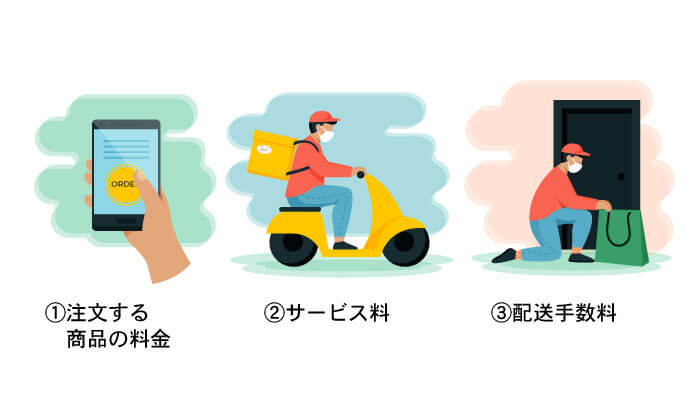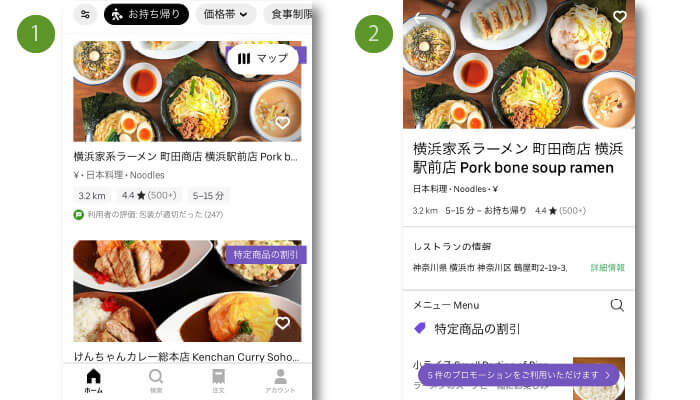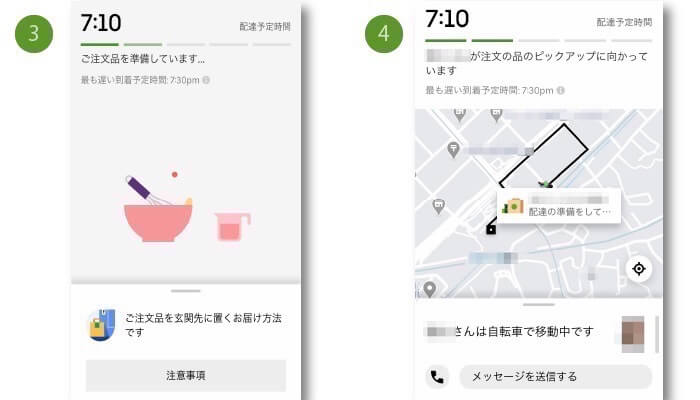Uber Eats は、自宅にいながらでもお店の料理を注文して、配達パートナーが自宅まで料理を運んでくれるフードデリバリーサービスです。
Uber Eats をよく注文し、配達パートナー経験もある僕が、Uber Eats の注文の仕方や配達の設定などをわかりやすく説明いたします。
本記事の内容
- Uber Eats の注文の仕組み
- Uber Eats の登録の仕方
- Uber Eats の注文方法のやり方
Uber Eats はスマホがあれば、自宅にいながらにして、様々なお店の料理を注文できるフードデリバリーサービスです。プチ贅沢にも持ってこいのサービスでもありますので、今回を機にぜひ使ってみてください。
目次
Uber Eats の注文の仕方や登録をわかりやすく説明します【自宅にいながらお店の料理を注文しよう】

フードデリバリーサービスの「Uber Eats 」の注文の仕方は至ってシンプルです。
Uber Eats の注文の手順
- 手順①:Uber Eats のアプリに住所・電話番号やクレジットカード(現金支払いも可)を登録
- 手順②:Uber Eats のアプリから料理の注文を入れる
- 手順③:Uber Eats の配達パートナーが運んできた料理を受け取る
*Uber Eats を注文するには、まず住んでいる場所がUber Eats 対応エリアかどうかを確認する必要があります。
対応しているエリアかどうかは、Uber Eats の公式サイトで確認するか、一度Uber Eats のアプリをダウンロードしてみて、住所登録をしてみてから対応エリアか確認してみてもいいでしょう。
fa-arrow-circle-rightUber Eats が利用可能な都市の検索(公式)
アプリのダウンロードはこちらから、どうぞ。
プロモーションコードもあるので、eats-wjfu1zを是非使ってみてください。内容は「750円割引を2回まで使用できます(800円以上の注文に適用)」になっています。

プロモーションコードの入力方法
- 手順①:Uber Eats のアプリを立ち上げる
- 手順②:「アカウント」をタップ
- 手順③:「プロモーション」をタップ
fa-arrow-circle-down
- 手順④:「コードを入力」タップする
- 手順⑤:プロモーションコードを入力する(例:eats-wjfu1z)
fa-arrow-circle-down
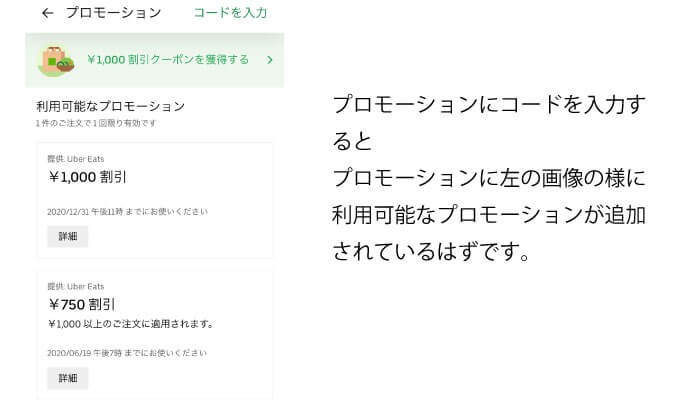
プロモーションコードを入力すると、「プロモーション」に割引のプロモーションが追加されているはずなので、注文の際にご利用ください。
Uber Eats では、ご注文の割引以外にも、配送手数料の割引などがアプリに登録したメールアドレスに定期的に配信されるので、チェックしておきましょう!
Uber Eats アプリに必要事項を登録(電話番号や住所、メールアドレス登録)
電話番号を登録
- 手順①:電話番号を登録する
- 手順②:登録した電話番号に送られてきた「4桁のコード」を入力する
電話番号を登録すると、SMSなどのショートメールでUber Eats から「4桁のコード」が送られてくるので、そちらを入力しましょう。
メールアドレスとパスワードの設定
- 手順③:メールアドレスを登録する
- 手順④:アカウントのパスワードを設定する
Uber Eats で登録するメールアドレスには、定期的にプロモーションコード(割引券)が送られてくるので、なるべく捨てアドではなく、よく使用しているメールアドレスがおすすめです。
名前と利用規約に同意
- 手順⑤:氏名を入力する
- 手順⑥:利用規約に同意する
ここで設定する「氏名」は、しっかりした氏名を入れなくても配達されます。(なるべく氏名を入力しましょう)
実際に配達パートナー経験を持つ僕は、「アンパンマン」や「(~ ̄▽ ̄)~(顔文字)」で氏名登録されている住所にいくつか配達した経験があります。苦笑。
しかし、これは配達パートナーを迷わすことになるので、結果的に料理の配達を遅らせることにもなりかねないので、よろしくありません。本名をあまり知られたくない方は、苗字だけでもしっかり入力しましょう。
配達先の設定
- 手順⑦:配達先の設定をする(GPS)
- 手順⑧:住所の詳しい設定を入力する
配達先の住所は、しっかり記入しましょう。(後から変更したり、新しい受取り先の設定もできます)
Uber Eats の配達パートナーは、手順⑦で登録された住所をモトに配達先に向かいます。(ここの情報をグーグルマップのアプリに切り替えて向かうようになっています)
手順⑦で設定した住所登録だけだと、多少のズレが起きてしまうことが多いです(仕様です)。
ですので、手入力で配達先の住所の詳しい内容を入力しましょう。
- 何丁目または何番地
- マンション名や部屋番号、一戸建てかどうか
- 一戸建ての場合、建物の特徴や、注意点など
これらの住所情報はしっかり入力しておきましょう。
配達の詳細と支払い方法の設定
- 手順⑨:配達の受取りオプションを選択する
- 手順⑩:支払い方法を選択する
Uber Eats の配達の受取り方は3種類あります。
- 玄関先に置く
- 玄関先で受け取る
- 外で受け取る
基本的には、「玄関先に置く」と「玄関先で受け取る」が主流です。
Uber Eats で初めて注文する方や、住所登録が不安でしっかり配達されるか不安な方は、一度「玄関先で受け取る」を選択して、料理を受け取ってみましょう。
また、「現金払い」を選択している場合は、置き配である「玄関先に置く」は選択できません。
配達の受け取り方は、後から変更することも可能です。
お支払い方法は4種類
- LINE Pay
- PayPay
- クレジットカードorデビットカード
- 現金払い
(*記事の執筆段階)
Uber Eats ではこれらの支払い方法に対応しています。お使いの決済方法を選びましょう。
前述もしましたが、「現金払い」を選択すると、直接、配達パートナーとお金のやりとりをしないといけないので、受取り方法は「玄関先で受け取る」か「外で受け取る」の選択のみになっているので注意が必要です。
Uber Eats アプリで実際に注文してみよう
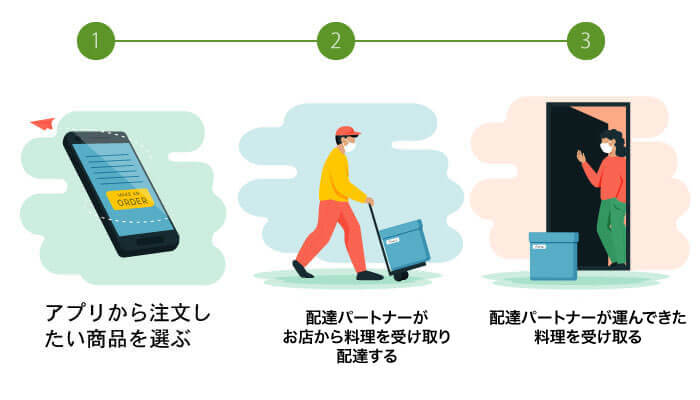
- 注文フロー①:アプリから注文したい商品を選ぶ
- 注文フロー②:配達パートナーがお店から料理を受け取り配達する
- 注文フロー③:配達パートナーが運んできた料理を受け取る
Uber Eats での注文の流れはこのようになっています。簡単に注文できるので、驚きますよ。
注文にかかる費用の内訳も知っておきましょう。
注文にかかる費用の内訳
- 注文する商品の料金:注文する商品の料金
- サービス料:Uber Eats を利用するとかかる料金
- 配送手数料:お届け先の住所とお店から、かかる距離や付近の配達パートナーの数で算出。アプリ上で確認可能
まず、最初に確認しておきたいことは、料金の内訳でしょう。
基本的に、お店で同じ商品を食べるより、Uber Eats で注文する方が料金は高くなります。これは僕の見立てでありますが、通常お店で頼むより、Uber Eats で注文すると700~800円くらい一回の注文で料金がかかる考えていいでしょう。
これは、サービス料と配送手数料で、500円ほど。さらにUber Eats 加盟店はUber Eats での売上のおよそ35%をUber Eats に支払わないといけないので、Uber Eats 上に掲載されている商品は店頭で売られている料金より若干高く設定されています。
これらを加味すると、およそ700~800円くらいの料金の上乗せになると考えられます。(もちろん、配送距離によって料金は上下しますが)
これを高いと感じるか、安いと感じるかは人次第だと思いますが、僕は大変便利に使わせてもらってます。結構、掘り出しものなお店も発見できますよ!
領収書は、登録したメールアドレスまたは、Uber Eats のアプリから確認できます。
Uber Eats アプリで注文してみる
- 手順①:Uber Eats アプリ上で注文したいお店を選択
- 手順②:選択したお店から注文したい商品を選択
- 手順2.5:カートの中身や注文設定を確認して、「注文する」をタップ
Uber Eats は、登録した住所付近にあるUber Eats 加盟店を自動で検索して、アプリのホーム画面に表示してくれます。
あとは、注文したいお店を選び、その中から商品を選んで、「カートを見る」で注文内容、お届け先、受け取り方法を確認して、「注文する」をタップするだけで、注文した商品が受け取り先まで配達されます。

配達状況を確認できる
Uber Eats アプリの面白いところは、商品が準備中や配達パートナーが現在どの位置にいるかなどをアプリ上でリアルタイムで確認できるところです。
また、Uber Eats アプリは、マッチングした配達パートナーとアプリ上で「チャット」や「電話」をすることができます。ですので、少しわかりづらい場所であれば、チャットなどで補足してあげるといいでしょう。
住所の不備や、配達パートナーが配達先がわからないといった場合は、配達パートナーから電話がかかってくることもあります。

あとは、選んだ受け取り方法で商品を受け取るだけです。「玄関先に置く」を選択している場合は、配達パートナーから、どのような場所に置いたという写真が送られてきます。
領収書は、登録したメールアドレスまたは、Uber Eats のアプリから確認できます。
配達パートナーは何に乗って配達するの??
Uber Eats 配達パートナーは、何に乗って、商品をお届けするのか少し気になりますよね。3種類に分かれます。
- 自転車
- バイク(125cc以上は緑ナンバー申請が必要)
- 軽自動車(緑ナンバー申請が必要)
Uber Eats 配達パートナーは、圧倒的に自転車やバイクで配達する人が多いです。
意外と軽自動車でもUber Eats をすることもできますが、軽貨物として緑ナンバー申請が必要です。また、バイクも125cc以上の場合、同じく緑ナンバー申請が必要です。白ナンバーで配達業務をしているとUber Eats のアカウント停止になる恐れもあるので、注意が必要です。
【まとめ】Uber Eats で注文してみよう
Uber Eats は家にいながら、近所や少し遠くにある飲食店にある料理を注文することができます。
一回、登録すれば、注文の仕方もシンプルでわかりやすいので、たくさん注文しがちです。僕も一時期Uber Eats ライフを過ごしていたので、食費で結構な金額をいってしまいました。
ですので、ぜひ節度を保ちながら、美味しい料理をご自宅で満喫してしまいましょう!
Uber Eats

朝だけ、夜だけ、土日のみなど、好きな時間に配達パートナーとして働くこともできます。短時間でも OK。個人事業主なので、働く時間やスケジュールを決めるのは自分自身で行えます!
出前館